Metrics với Dimensions: làm thế nào để phân biệt chúng trong Google Data Studio
Khi bạn lần đầu tiên bắt đầu sử dụng cách phần mềm phân tích tiếp thị hoặc kinh doanh như Google Data Studio, bạn thường bị nhầm lẫn bởi các đơn vị cơ bản của bất kỳ biểu đồ nào: metric và dimension.
May mắn thay, một khi bạn đã hiểu chúng, bạn có thể dễ dàng trực quan hóa toàn bộ thế giới xung quanh mình.
Nội dung chính
Metric và Dimension: Số liệu & Nội dung
Cho dù bạn đang sử dụng Google Data Studio, Google Analytics, Adobe Experience Cloud, Excel hay bất kỳ phần mềm nào khác cho phép bạn biến dữ liệu phân tích thô thành biểu đồ và đồ thị, bạn sẽ gặp phải các dimension và metric - chúng lúc đầu sẽ khó hiểu. Và khi bạn nhầm lẫn, biểu đồ của bạn sẽ vô cùng khó hiểu.
Dưới đây là nguyên tắc chung để bạn làm việc với metric và dimension
- Metric là phép đo, hay số liệu
- Dimension là những gì bạn đang đo lường hoặc tính toán, hoặc bạn cần đo lường dựa trên cái gì
Hãy lấy ví dụ về một trong những biểu đồ phổ biến nhất trong tiếp thị - lưu lượng truy cập trang web theo thời gian. Trong biểu đồ chuỗi thời gian bên dưới (một loại biểu đồ đường giúp đo lường dữ liệu được liên kết theo thời gian), bạn sẽ thấy có một dimension và metric.
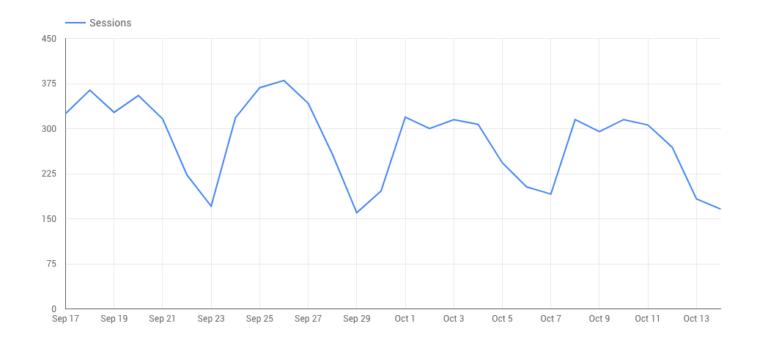
Dimension ở đây là thời gian - trong trường hợp này là ngày trên trục X (trục ngang). Chúng ta đo lường dựa trên dimension này (đo lường số phiên dựa trên thời gian)
Metric là số phiên - số liệu trên trục Y (dọc). Giống như tất cả các metric khác, nó có thể định lượng được - hay nói cách khác, nó là một con số cụ thể.
Dưới đây là một ví dụ khác. Trong biểu đồ tròn này, dimension là nhóm kênh mặc định của Google Analytics - tám cách phổ biến nhất mà người dùng tìm thấy một trang web. Metric là số phiên - qua đó chúng ta do lường xem kênh nào hoạt động hiệu quả hơn.
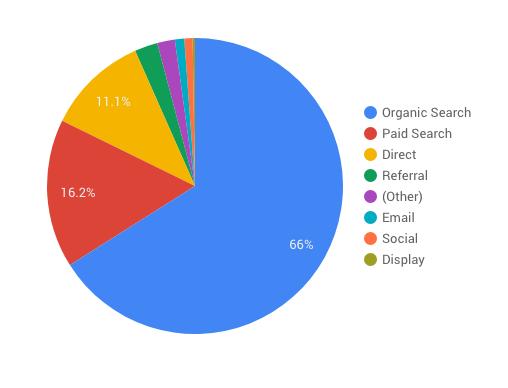
Làm thế nào để bạn phân biệt một dimension và một metric?
Cách phổ biến nhất để phân biệt một dimention và metric là một metric luôn được thể hiện theo cách có thể định lượng được - đó là một con số, một lượng tiền hoặc một đơn vị thời gian. Nó không chỉ là một từ… chẳng hạn bạn không thể đếm “tìm kiếm không phải trả tiền”. (Điều đó không có nghĩa là bạn không thể định lượng một dimension và biến nó thành một metric. Hãy tưởng tượng hàm COUNTIF của Excel - danh sách các cá nhân đã điền vào biểu mẫu khách hàng tiềm năng không thể là một metric, nhưng với hàm countif, chúng ta có thể biến nó thành metric.)
Mặt khác, dimension luôn là từ. Tháng có thể là dimension. Tên sản phẩm có thể là dimension. Giới tính người dùng có thể là dimension. Mã ISO quốc gia có thể là dimension. Chúng là những gì bạn đang muốn đo lường
Metric với dimension trong Google Data Studio
Google Data Studio giúp bạn dễ dàng phân biệt metric và dimention. Trong nền tảng này, các metric luôn có màu xanh lam và dimension luôn có màu xanh lục. Mỗi loại lại có cách sử dụng khác nhau.
Dimension trong Data Studio thường là văn bản, tọa độ địa lý, lựa chọn Boolean, ngày giờ hoặc URL. Metric có thể là một con số, một tỷ lệ phần trăm, một khoảng thời gian hoặc một lượng tiền tệ.
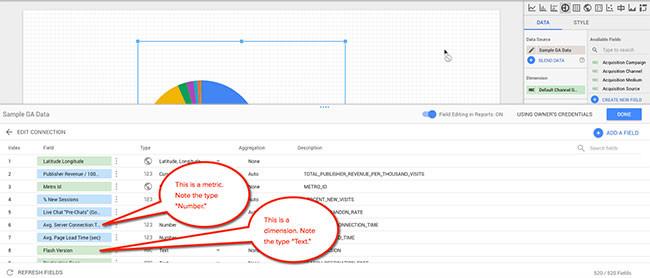
Các metric có thể được chia nhỏ hơn nữa theo cách chúng được tổng hợp. Bạn có thể sử dụng hàm “sum” khá nhiều với các metric vì chúng chính là phép đo, giá trị trung bình, số đếm, số đếm riêng biệt (số lượng các mục riêng lẻ, không phải tổng số), giá trị lớn nhất hoặc tối thiểu.
Ví dụ: nếu bạn chạy biểu đồ về các phiên của người dùng trang web mỗi ngày, bạn sẽ chọn "date" làm dimention thời gian và các phiên được tổng hợp thành "sum" làm metric của mình. Nếu bạn muốn tính bình số phiên mỗi ngày, bạn sẽ chọn “date” như tham số thời gian và tính toán số phiên thành “trung bình” dựa trên số liệu bạn có.
Hy vọng với những ví dụ cụ thể như trên, bạn đã phân biệt được dimension và metric, cũng như biết các sử dụng chúng. Bên cạnh đó, để không bỏ lỡ những mẹo và thủ thuật tin học văn phòng hữu ích khác, hãy tham gia Gitiho ngay hôm nay.
Khóa học Google Data Studio tập trung vào kiến thức thực tế, không nặng lý thuyết giúp bạn dễ thực hành và áp dụng ngay vào công việc
Nếu bạn muốn học cách ứng dụng công cụ này để hỗ trợ hiển thị dữ liệu trực quan , tham khảo ngay khóa học Google Data Studio cho người mới bắt đầu của Gitiho nhé.
Nhấn Học thử và Đăng ký ngay!
Google Data Studio cho người mới bắt đầu
Nimbus AcademyGiấy chứng nhận Đăng ký doanh nghiệp số: 0109077145, cấp bởi Sở kế hoạch và đầu tư TP. Hà Nội
Giấy phép mạng xã hội số: 588, cấp bởi Bộ thông tin và truyền thông







